기본적으로 윈도우11 설치된 PC 라면 현재 거주하고 있는 대한민국 “한국“으로 국가설정 및 인터넷이 정상적으로 연결이 되어 있는 상태라면 Windows Sever를 통해 실시간으로 시간과 날짜가 자동 동기화되어 시간과 날짜가 표준시간대에 맞게 표시됩니다. 그런데 간혹 인터넷이 연결되지 않거나 바이러스등에 감염등등 다양한 이유로 날짜 시간 오류가 발생하는 경우가 있는데 이러한 문제가 발생한다면 윈도우11 날짜 및 시간이 과거로 표시되거나 먼 미래로 표시됩니다.
이러한 오류가 발생하느것을 사전에 방지하고 안전하게 컴퓨터를 사용하고 싶다면 늘 윈도우디펜더와 실시간보호를 통해 외부 바이러스 공격으로부터 방어하는것이 좋습니다.
그리고 보통 해외직구로 노트북을 구입하게 되면 한글판 윈도우가 아닌 영문판 윈도우가 설치되어 오는데 그런 경우 해당 지역등이 자동으로 미국이나 일본등 해외지역으로 설정되고 윈도우도 한글 표시에 문제가 발생하곤 합니다.
그런경우 윈도우11 지역 국가설정을 통해 한글 언어팩을 설치하고 대한민국으로 지역설정을 변경하는것으로 영문판 윈도우11 한글로 변경할 수 있습니다.
날짜 및 시간 오류 과거 미래로 표시시 주의사항
노랗 목차
그리고 만약 날짜 및 시간이 과거나 미래로 표시되는경우 인터넷 접속시에 제약이 발생하는데 이렇게 과거나 미래로 표시되는 시간대에 글을 작성하거나 하는 행위는 외부로의 공격을 받을 수 있기 때문에 날짜와 시간을 동기화설정을 하거나 원하는 시간으로 강제로 임의변경하는 방법에 대해 알아보겠습니다.
그리고 메인보드의 배터리가 없는경우 날짜표시에 문제가 발생할 수 있으며 그런경우 메인보드 건전지를 교체해야합니다.
참고 : 메인보드 건전지 교체
윈도우11 날짜 시간 동기화 설정
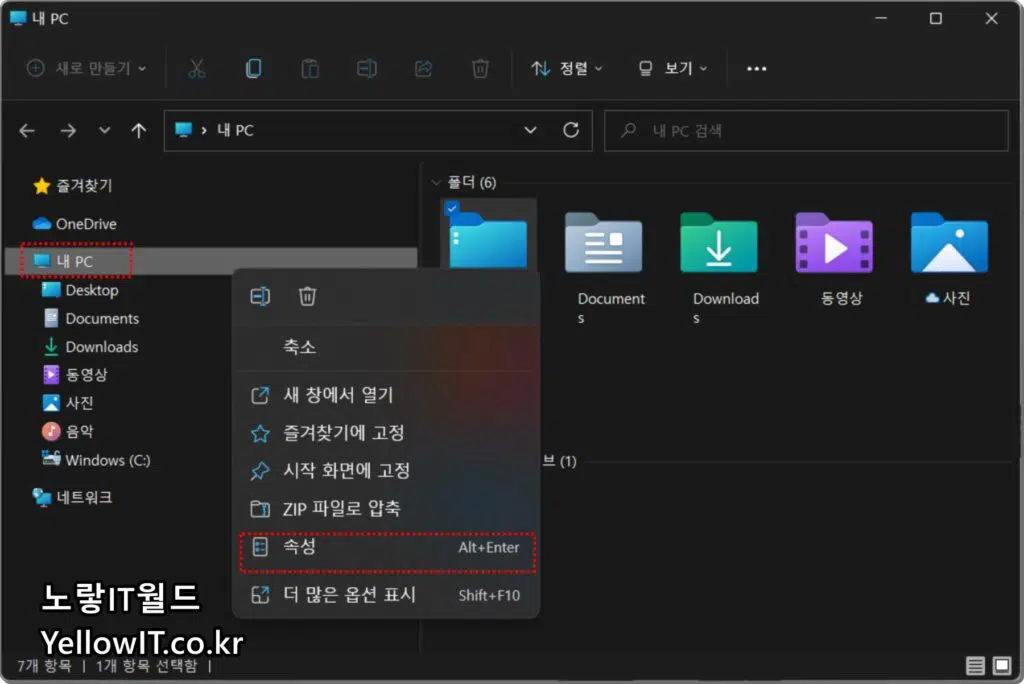
내PC -> 속성으로 들어갑니다.
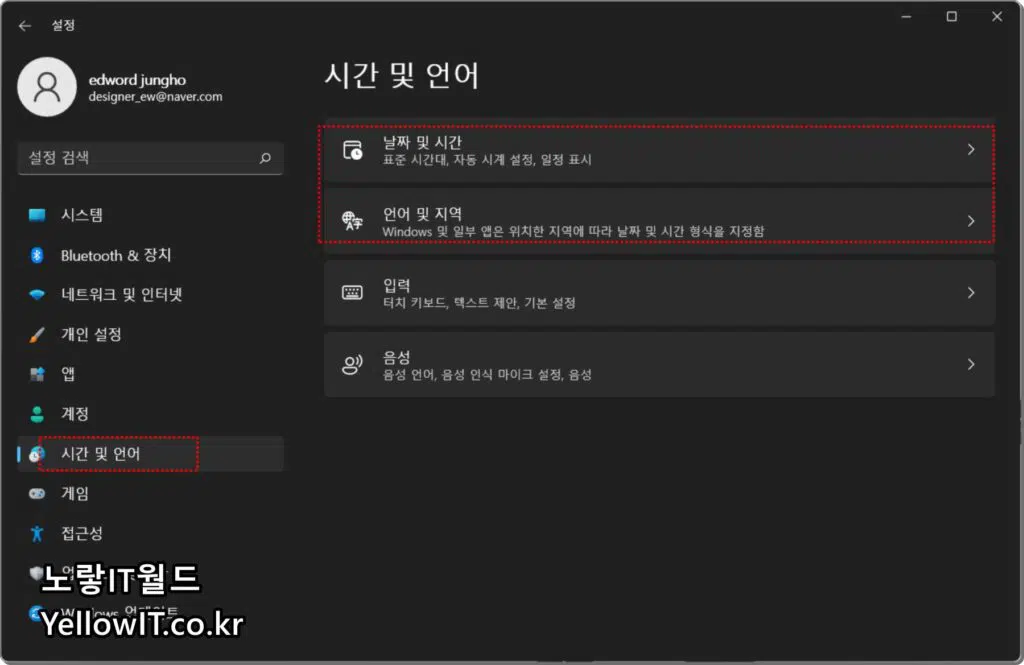
윈도우11 설정창에서 왼쪽 시간 및 언어로 이동합니다.
현재 날짜 및 시간 그리고 거주하고 있는 언어와 지역등을 설정할 수 있으며 해당지역을 기준으로해서 시간이 지정됩니다.
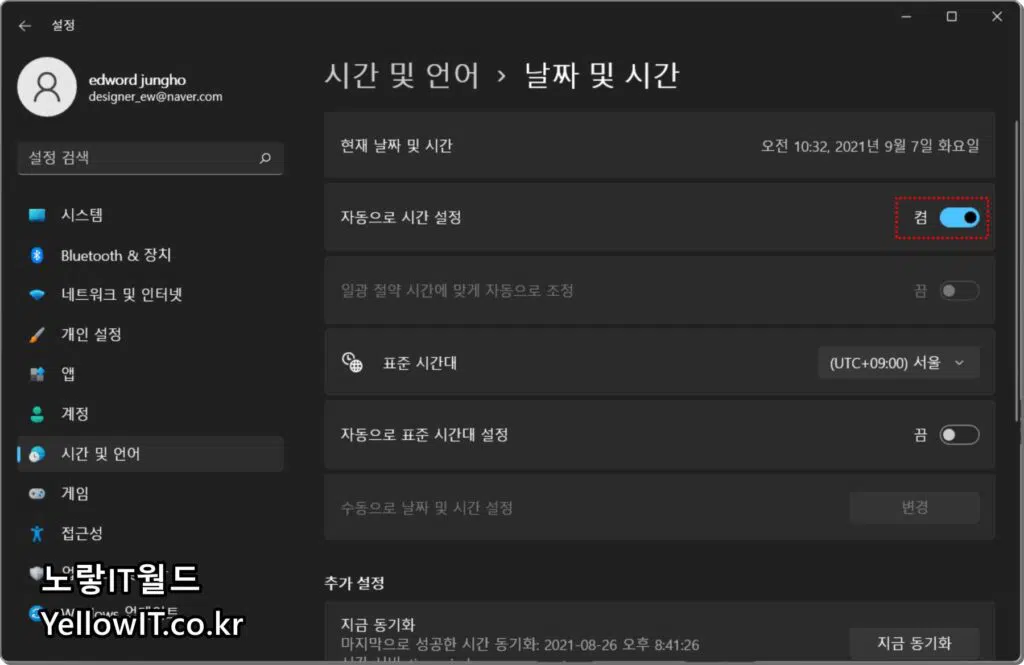
자동으로 시간설정을 활성화하면 자동으로 윈도우 서버로부터 서울 “대한민국“시간대를 동기화합니다.
날짜 및 시간대를 Time.windows.com 서버를 통해 자동동기화합니다.
윈도우 언어 및 지역변경
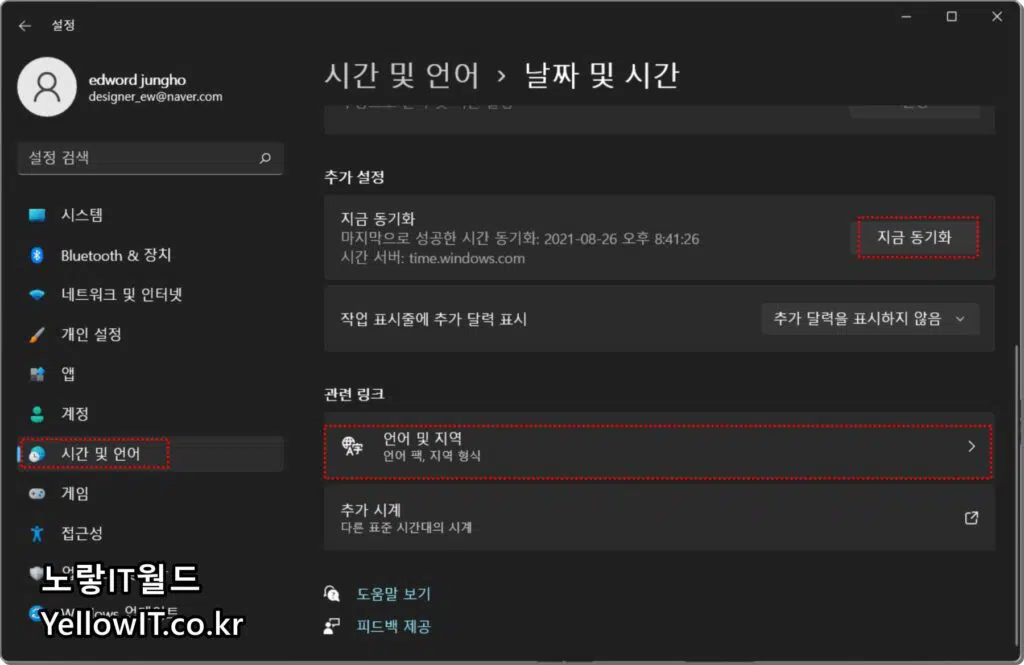
추가로 언어 및 지역을 통해 자신이 원하는 언어팩을 설치하거나 원하는 국가를 선택해 해당 지역으로 시간대를 변경할 수 있습니다.
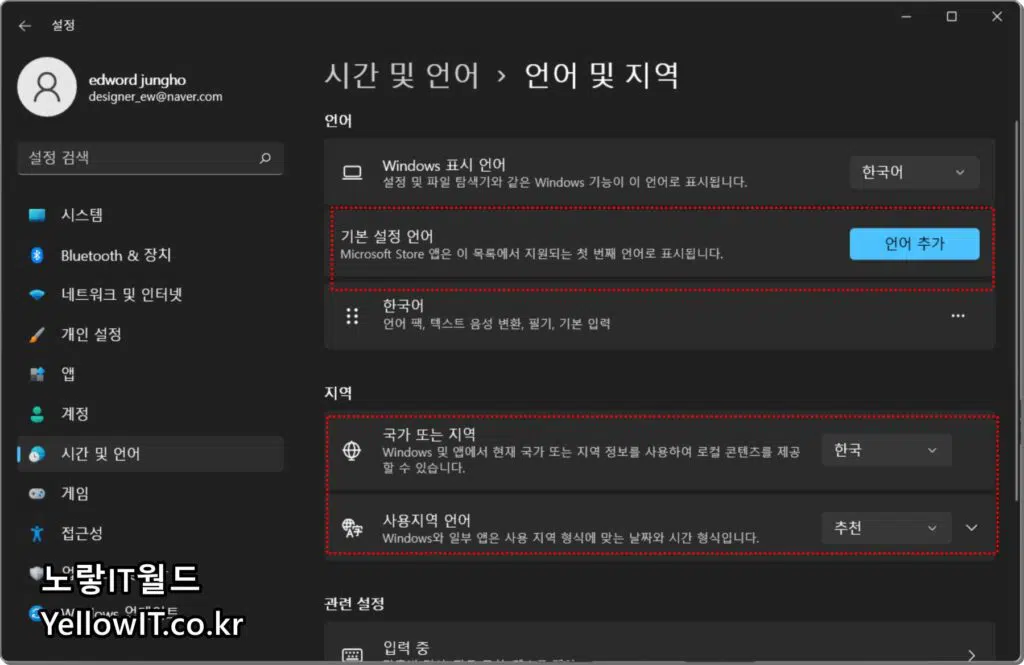
언어추가를 통해 한글판 윈도우11이 설치되어 있는 상태로 일본어나 영어,중국어, 프랑스어등등 원하는 언어팩을 추가로 설치해서 키보드의 키패드를 추가할 수 있습니다.
이렇게 설치된 언어를 통해 Windows 표시언어를 한국어 외에도 다양한 국가의 지역언어로 변경할 수 있습니다.
지역에서 국가 또는 지역을 한국외에 필요한 언어로 변경하거나 영문판 윈도우를 사용하는 경우에는 한글을 설치해서 한국어로 표시합니다.
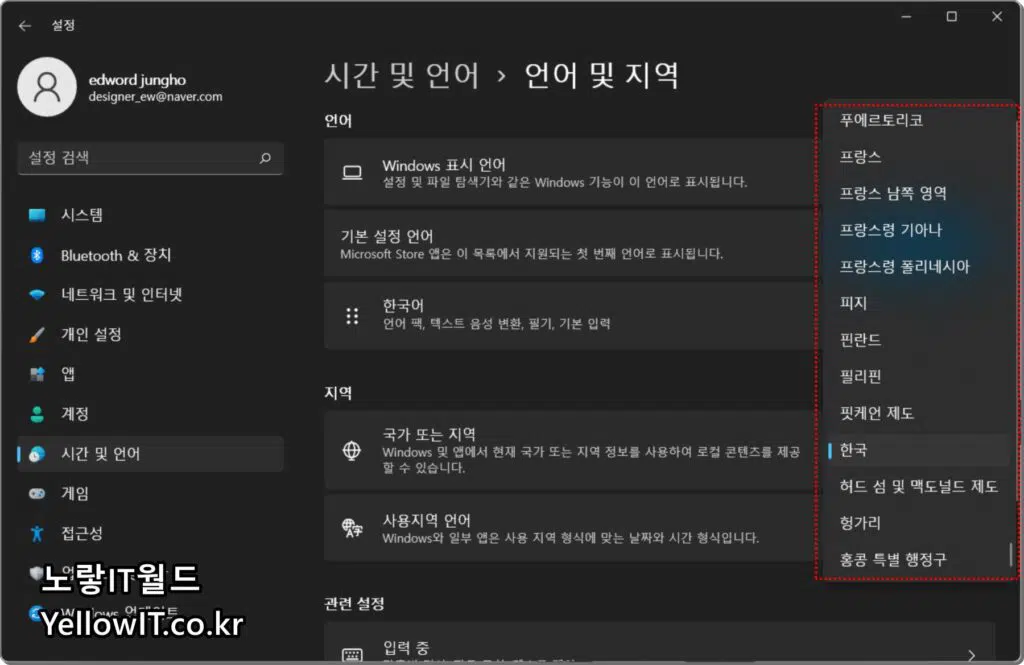
기본적으로 윈도우에서 제공하는 언어팩은 전세계 다양한 언어를 지원하며 무료로 다운로드 받아 추가할 수 있습니다.
참고 :윈도우10 폴더 수정한날짜 “간” 이상하게 뜰시 해결방법
참고 : 폴더 파일 날짜 변경 프로그램 SetFileDate 사용방법

2 thoughts on “윈도우11 날짜 시간 변경 동기화 – 한글 영어 언어팩 설치”